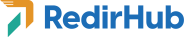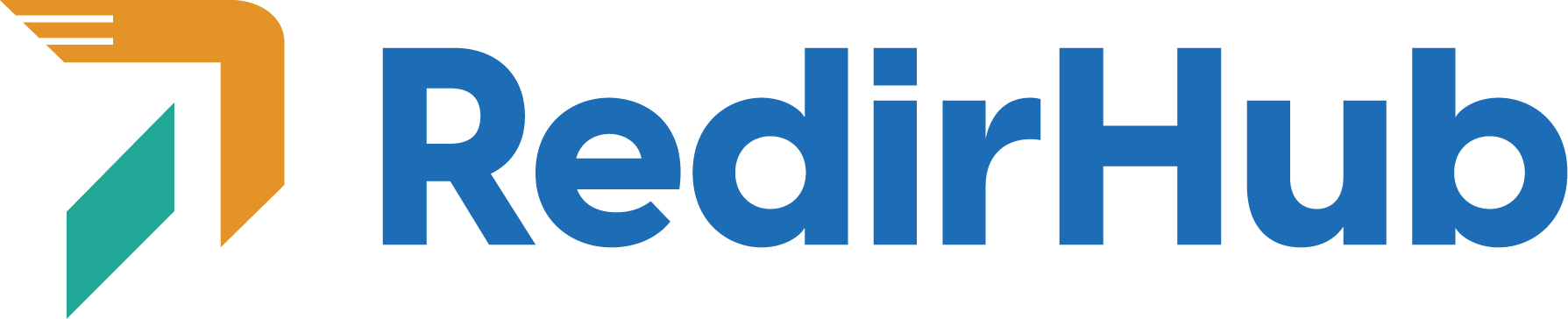Antes de começarmos, é crucial garantir que você possua ou tenha acesso ao domínio que deseja redirecionar. Aprenda mais aqui.
Passo 1: Crie uma conta no RedirHub
Para usar o RedirHub, você primeiro precisará criar uma conta. Este é um processo rápido e fácil que pode ser feito visitando nossa página de registro: Registro do RedirHub.
Passo 2: Adicione seu domínio ao RedirHub
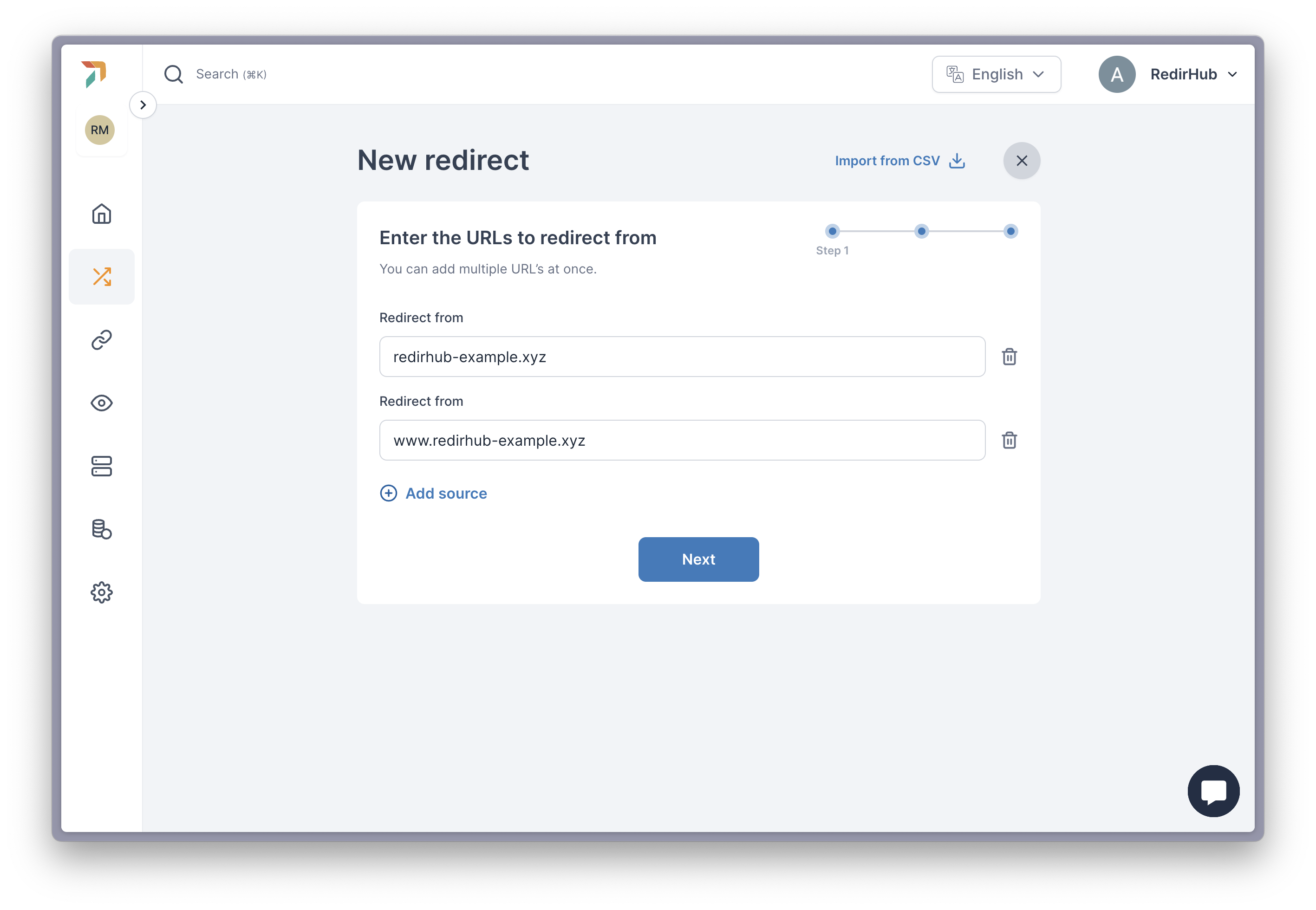
Após registrar, o próximo passo é adicionar o domínio que você deseja redirecionar. Por exemplo, se você tiver um domínio chamado ‘redirhub-example.xyz’ registrado no GoDaddy, você deve inserir este domínio no campo ‘Redirecionar de’ no RedirHub.
É aconselhável incluir tanto a versão www quanto a versão apex (não-www) do seu domínio para garantir uma cobertura completa.
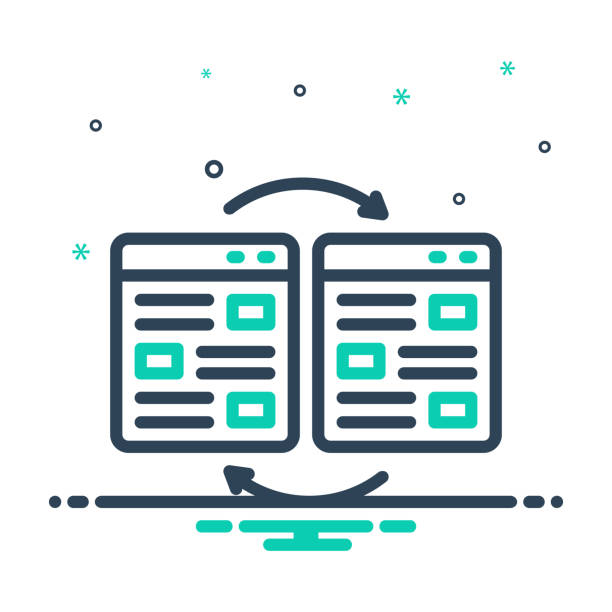
Uma vez adicionado, você verá o botão Verificar status DNS e clicará nele. Isso girará e mostrará que os valores DNS detectados diferem dos necessários, indicando que uma alteração no DNS é necessária.
Passo 3: Fazendo a alteração no DNS
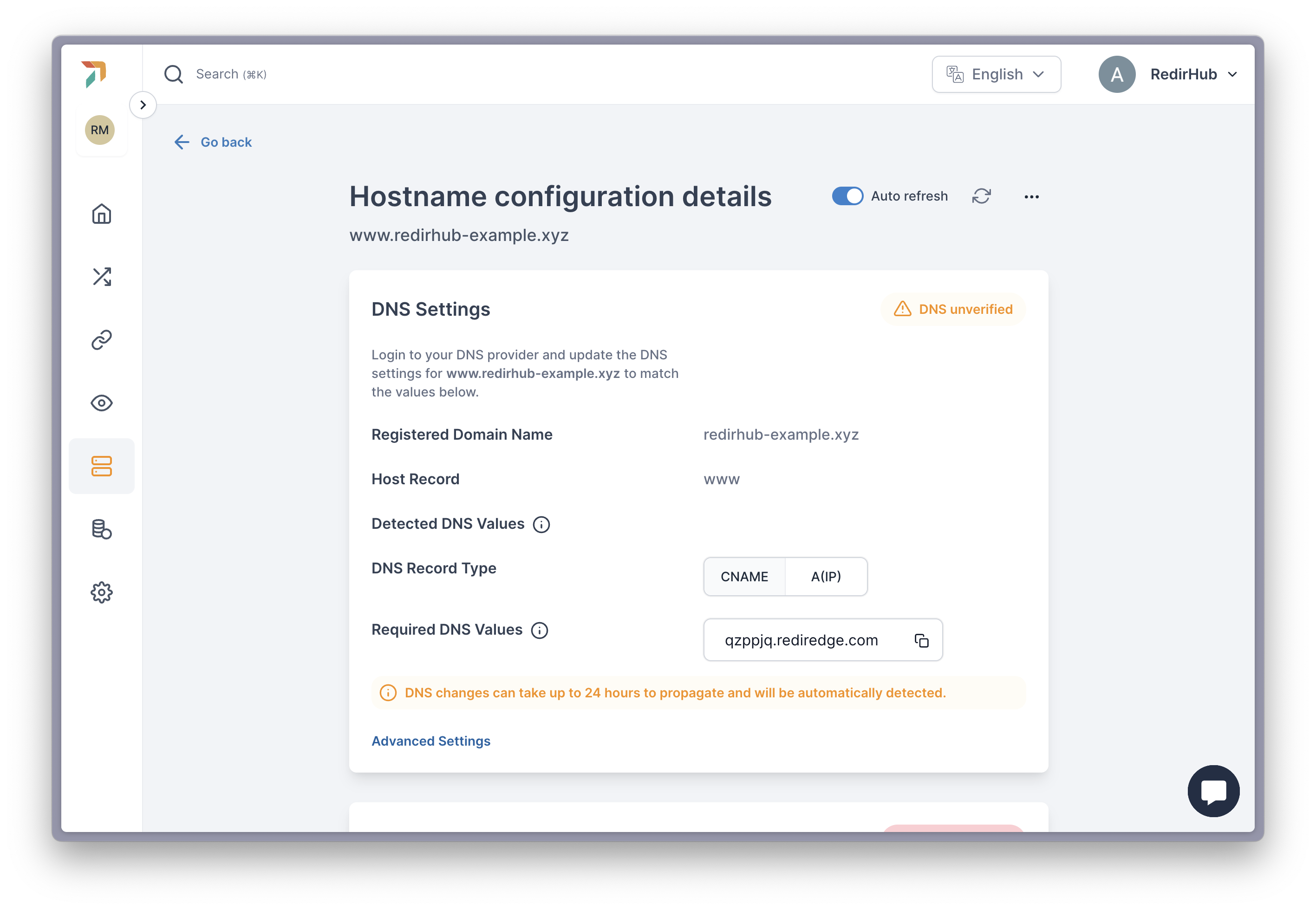
Este passo envolve atualizar as configurações de DNS com seu registrador de domínio ou provedor de DNS. Cada provedor tem um processo ligeiramente único, mas você precisará acessar as configurações da zona DNS do seu domínio e fazer as alterações conforme instruído pelo RedirHub.
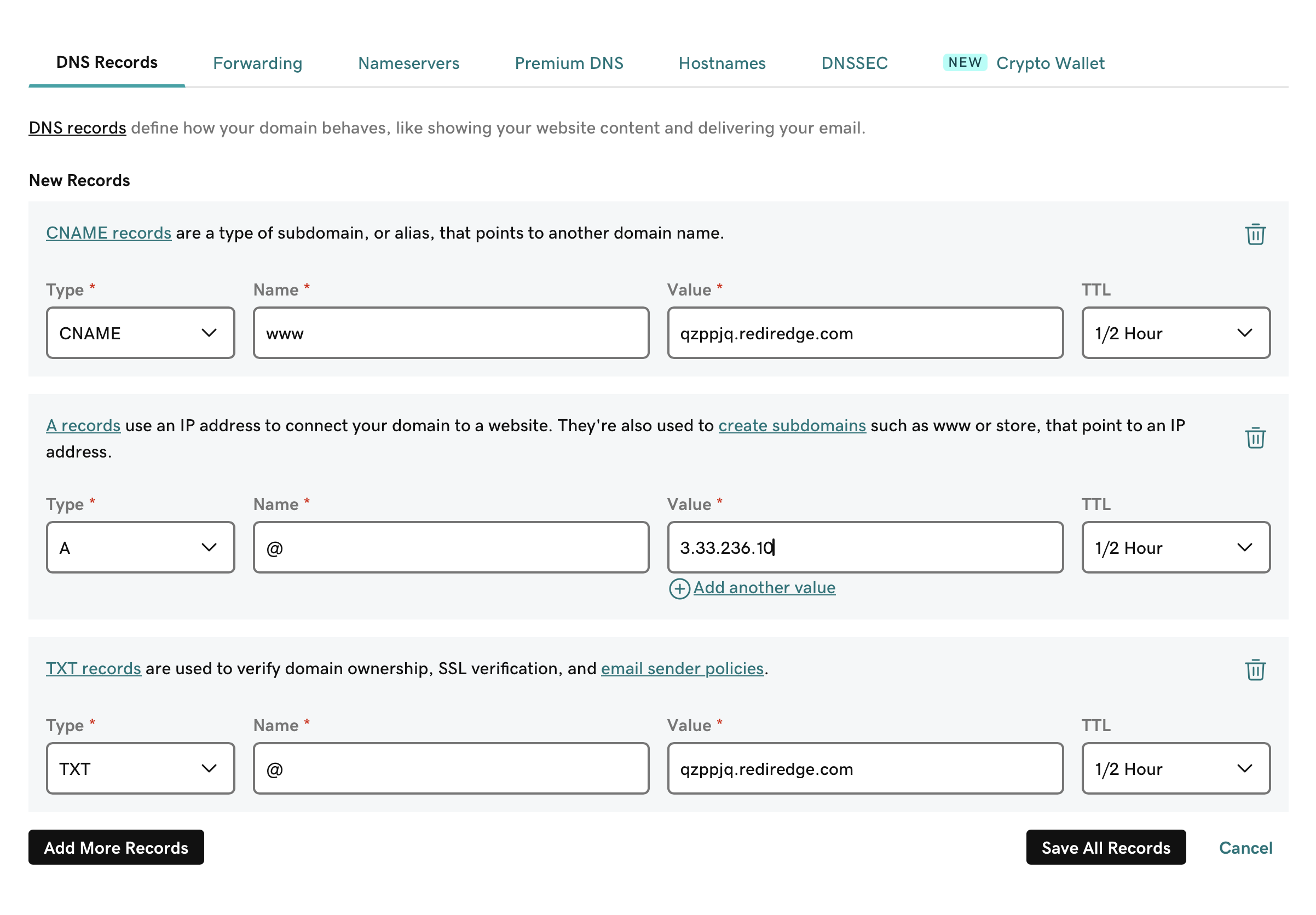
Para orientações precisas, entre em contato diretamente com seu provedor de domínio e compartilhe as alterações de DNS necessárias pelo RedirHub. A maioria dos provedores oferece suporte e pode ajudá-lo a fazer essas atualizações.
Etapa 4: Aguardando
Uma vez que as alterações no DNS sejam feitas, há um período de propagação durante o qual as atualizações se espalham pela internet. Você pode acompanhar o progresso dessas mudanças usando uma ferramenta como WhatsMyDNS. Para nosso exemplo, você pode verificar o status de ‘www.redirhub-example.xyz’ aqui: WhatsMyDNS – RedirHub Example.
A propagação do DNS pode levar até 24 horas. Quando o processo estiver completo, o RedirHub detectará as mudanças e exibirá uma marca de verificação verde ao lado dos registros DNS, mostrando que tudo está configurado corretamente.
Etapa 5: Concluído!
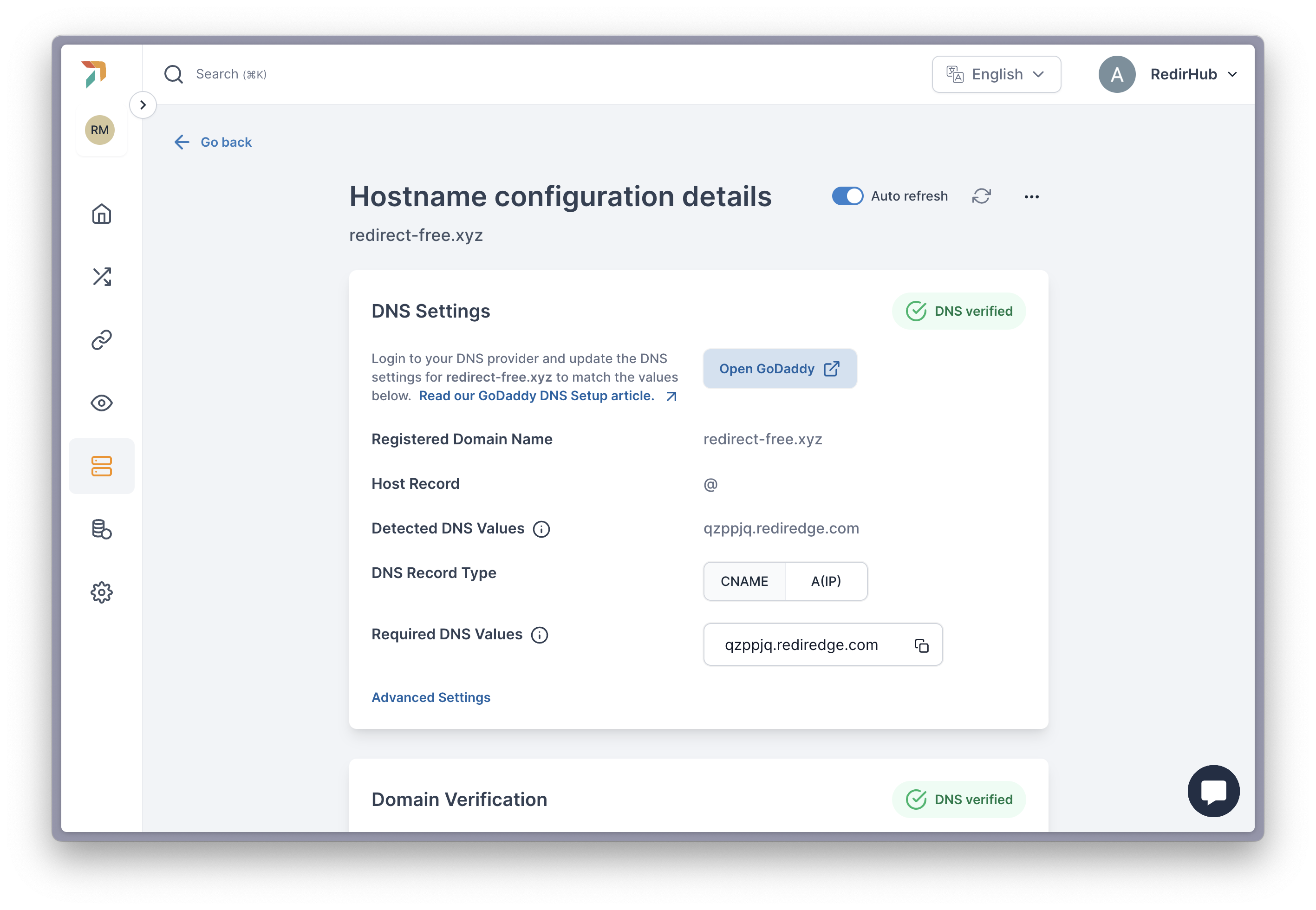
Assim que você ver o verde “DNS Verificado”, a redirecionamento do seu domínio estará totalmente operacional. O tráfego agora fluirá perfeitamente através do RedirHub, garantindo que seus redirecionamentos estejam funcionando conforme o esperado.
Sua redireção está agora completa!
[/et_pb_text][/et_pb_column] [/et_pb_row] [/et_pb_section]